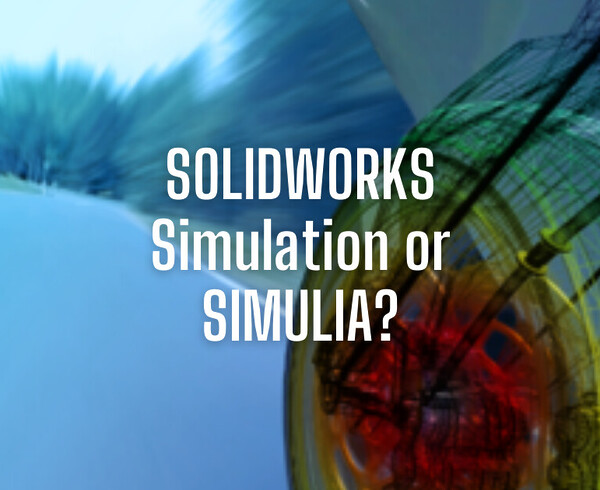In questo breve articolo darò qualche consiglio su come impostare un workflow per le tue analisi con SolidWorks Flow Simulation.
Anche qui valgono alcune raccomandazioni di base che avevo proposto per SolidWorks Simulation, in primis quelle relative alla Gestione dei file con dati di simulazione.
Disco di lavoro e cartella dei risultati
Consiglio di lavorare sempre, con i detti file modificati, in una cartella LOCALE al PC (es. C:\CALCOLI), meglio se su disco SSD, comunque fuori dalle aree del PDM (quali ad es. le local view di EPDM).
In questa cartella principale, creare sempre delle sottocartelle per ogni nuovo progetto/assieme.
Preparazione file
- Pack & Go (menu File – Pack & Go) seguendo queste regole.
- Creare una cartella di destinazione sul disco C:\
- Nota a margine: i file di calcolo, alla fine, vanno copiati/zippati/archiviati in un supporto sotto BACKUP (se lasciati solo su “C:” sono A RISCHIO).
Preparazione modello
- Controllo interferenze (menu Strumenti – Rilevamento Interferenze)
- Primo controllo interferenze: opzione “Coincidenza come interferenza” SPENTA; questo al fine di ELIMINARE prima di tutto le sovrapposizioni di solidi.
- Primo controllo interferenze: opzione “Coincidenza come interferenza” ATTIVA; questo permette di controllare che non ci siano “fughe” tra i pezzi anche dove non sembra esserci gioco.
- Se l’assieme è complesso, lavorare prima per sottogruppi;
- Strumento fondamentale: CHECK GEOMETRY, permette di trovare le zone che Flow considera NON VALIDE (anche qui, eventualmente lavorare prima per sottogruppi)
Creazione e setup progetto
- Creare i TAPPI/COPERCHI, come nuove parti o come solidi dentro parti esistenti;
- A piacere, menu Flow – Project – New (oppure Wizard);
- Controllare il Computational Domain;
- Controllare e impostare eventuali SIMMETRIE;
- Eventualmente, cambiare l’estensione del Computational Domain, ricordando di impostare l’opzione di simmetria.
Suggerimento
In caso di simmetria, le pressioni rimangono immutate ma i carichi estensivi (forze, portate, etc.) sono da proporzionare (es. dimezzare).
- Impostare (in ordine libero) le condizioni al contorno: portata, pressione etc. sulle sezioni di ingresso/uscita;
- Impostare i GOAL: es. le pressioni sulle sezioni in cui conosciamo solo le portate, etc., e anche un “Surface goal” con la TORQUE o la FORCE selezionando la flap da controllare. NON selezionare le facce ma il componente dall’albero;
- Se si crea un goal di TORQUE, serve un centro di rotazione: lo si imposta creando prima un Sistema di Coordinate:
- Se si vuole poter effettuare un refinement “al volo”, impostare in Calculation control options:
Refinement level
- RUN! (click DX sul progetto, oppure menu Flow Sim – Solve – Run);
- Valutare l’evoluzione del calcolo con la finestra di controllo;
- Alla fine, tornare in SolidWorks e inserire:
- Cut Plots
- Controllare le vene con Flow Trajectories
- Leggere i risultati con Surface Parameters e Goal Plots
- Grafici su linee di schizzo con “XY Plots”
Archiviazione finale / Backup
I file di calcolo, alla fine, vanno copiati/zippati/archiviati in un supporto sotto BACKUP (se lasciati solo su “C:” sono A RISCHIO). È bene copiarli su un disco esterno oppure su altri supporti di archiviazione massiva (DVD). Attenzione che le cartelle “1”, “2” etc. se vengono ZIPPATE occupano MOLTO meno spazio!
Periodic Saving
Dentro Calculation control options si raccomanda di attivare il “Periodic saving” (per esempio ogni 50 iterazioni).
Per riprendere il calcolo di flow dopo un crash o un riavvio:
- Rinominare il file r_numeroiterazione.fld dentro n.fld dove n è il numero/nome della sottocartella;
- Fare run e il calcolo ripartirà da quella iterazione.
Lo stesso accorgimento è utile per:
- gestire studi multipli che hanno una parte iniziale in comune che si vuole riutilizzare;
- resettare l’ultima parte del calcolo dopo un mesh refinement.
Conclusioni
Siamo arrivati alla fine, spero che questi suggerimenti possano esservi utili per le vostre analisi fluidodinamiche.